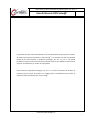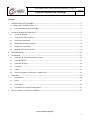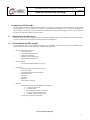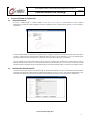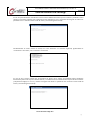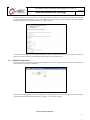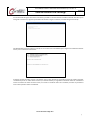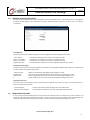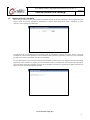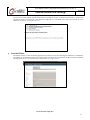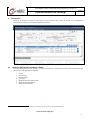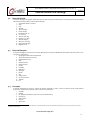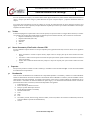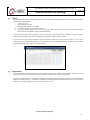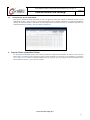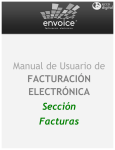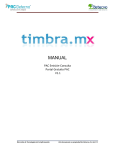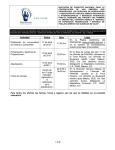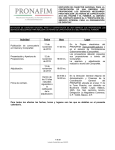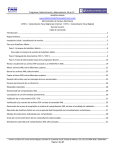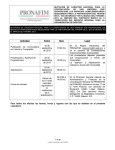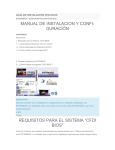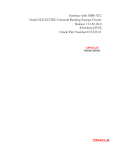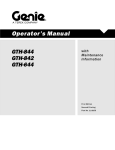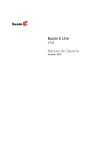Download Guía del Usuario CER-Factur - Cer-Factura
Transcript
Derechos Reservados Certif@c® 2012 CER-CONSULTORÍA Y RESPUESTA ESTRATÉGICA, S.A. DE C.V. Guía del Usuario CER-Factur@® Versión 2.0 La presente Guía del Usuario fue elaborada como una herramienta de apoyo para los usuarios del sistema de facturación electrónica “CER-Factur@®” y se considera una obra de propiedad intelectual de CER-Consultoría y Respuesta Estratégica, S.A. de C.V. por lo cual queda prohibida su reproducción total o parcial por cualquier medio y bajo cualquier circunstancia sin el previo consentimiento por escrito de su propietario. CER-Consultoría y Respuesta Estratégica, S.A. de C.V. se reserva el derecho de modificar la presente Guía de Usuario de acuerdo a las modificaciones o actualizaciones que realice al sistema de facturación electrónica “CER-Factur@®”. Derechos Reservados Certif@c® 2011 1 CER-CONSULTORÍA Y RESPUESTA ESTRATÉGICA, S.A. DE C.V. Guía del Usuario CER-Factur@® Versión 1.0 Contenido Introducción a CER-Factur@® .............................................................................................................................. 3 1 2 3 4 5 6 1.1 Objetivo de la Guía del Usuario ................................................................................................................... 3 1.2 Funcionalidades de CER-Factur@® ........................................................................................................ 3 Acceso a Sistema de Facturación ......................................................................................................................... 4 2.1 Acceso de Usuario ................................................................................................................................... 4 2.2 Confirmación de Información ................................................................................................................. 4 2.3 Cambio de Contraseña ............................................................................................................................ 6 2.4 Administración de Información .............................................................................................................. 8 2.5 Bloqueo de Contraseña ........................................................................................................................... 8 2.6 Regeneración de Contraseña.................................................................................................................. 9 Datos del Cliente ..................................................................................................................................................... 10 Facturación ................................................................................................................................................................ 11 4.1 Selección del Tipo de Documento a Emitir........................................................................................... 11 4.2 Datos de Emisión ................................................................................................................................... 12 4.3 Datos del Receptor ................................................................................................................................ 12 4.4 Conceptos .............................................................................................................................................. 12 4.5 Totales .................................................................................................................................................... 13 4.6 Nuevo Documento, Vista Previa o Generar CFDI ................................................................................. 13 Reportes ..................................................................................................................................................................... 13 5.1 Encabezados .......................................................................................................................................... 13 5.2 Filtros...................................................................................................................................................... 14 5.3 Exportación............................................................................................................................................ 14 5.4 Cancelación por Tipo de Comprobante ................................................................................................ 15 Soporte Técnico y Atención a Clientes ............................................................................................................ 15 Derecho Reservados Certif@c® 2012 2 CER-CONSULTORÍA Y RESPUESTA ESTRATÉGICA, S.A. DE C.V. Guía del Usuario CER-Factur@® 1 Versión 1.0 Introducción a CER-Factur@® CER-Factur@® es un aplicativo informático que permite a sus usuarios la generación y administración de los Comprobantes Fiscales Digitales a través de Internet, de acuerdo a los requerimientos establecidos por el Servicio de Administración Tributaria (SAT), a través de los servicios prestados por CER-Consultoría y Respuesta Estratégica, S.A. de C.V. en su calidad de Proveedor Autorizado de Certificación de CFDI (PAC). 1.1 Objetivo de la Guía del Usuario Mostrar al usuario el proceso a seguir para hacer uso de CER-Factur@® para llevar a cabo la emisión y cancelación de CFDI´s, consulta y emisión de reportes de la información generada a través del mismo. 1.2 Funcionalidades de CER-Factur@® Las funcionalidades con las que cuenta CER-Factur@® fueron diseñadas con el objetivo de cubrir las necesidades de los usuarios del servicio de facturación electrónica, siendo estas las siguientes: Acceso al Sistema de Facturación o Acceso de Usuario o Confirmación de Información o Cambio de Contraseña o Administración de Información o Regeneración de Contraseña Datos del Cliente o Datos fiscales del RFC utilizado por Usuario Facturación o Selección del Tipo de Comprobante a Emitir o Datos de Emisión o Información Adicional del Comprobante o Datos del Receptor o Conceptos o Impuestos o Addendas o Nueva captura o Emisión Reportes o Visualización de Comprobantes (Emitidos o Cancelados) Consulta por Folio Fiscal Consulta por RFC Estatus del CFDI (Emitido – Cancelado) Consulta por Fecha (Desde – Hasta) Consulta por Tipo de Comprobante o Cancelación por Tipo de Comprobante Derecho Reservados Certif@c® 2012 3 CER-CONSULTORÍA Y RESPUESTA ESTRATÉGICA, S.A. DE C.V. Guía del Usuario CER-Factur@® Versión 1.0 2 Acceso a Sistema de Facturación 2.1 Acceso de Usuario El acceso a CER-Factur@® se realiza mediante el sitio web “www.certifac.mx” seleccionando la opción “Clientes Registrados”, en donde el sistema desplegará al usuario la pantalla “Acceso a Sistema de Facturación”, como se muestra a continuación: El usuario deberá realizar la captura de los siguientes datos: i) Registro Federal de Contribuyentes (RFC) dentro del campo “Usuario”, ii) Dirección de Correo Electrónico registrada dentro del campo “Correo Electrónico”, y iii) La Contraseña que le fue proporcionada vía correo electrónico a la contratación del servicio dentro del campo “Contraseña”. Una vez realizado esto, deberá seleccionar la opción “Aceptar”, mediante esta información el sistema llevará a cabo la autentificación del usuario, de ser correcta permitirá al usuario el acceso al sistema, en caso contrario le mostrará un mensaje indicando el número de intento al que corresponde su ingreso erróneo bloqueando el RFC o Usuario al tercer intento erróneo. 2.2 Confirmación de Información Si el usuario ingresa por primera vez a CER-Factur@®, el sistema le solicitará llevar a cabo la confirmación de la información registrada en el sistema por CER-Consultoría y Respuesta Estratégica, S.A. de C.V., para lo cual el usuario deberá llevar a cabo la revisión de la información mostrada en la pantalla “Confirmación de Información”, como se muestra a continuación: Derecho Reservados Certif@c® 2012 4 CER-CONSULTORÍA Y RESPUESTA ESTRATÉGICA, S.A. DE C.V. Guía del Usuario CER-Factur@® Versión 1.0 En caso de que la información mostrada sea correcta el usuario deberá seleccionar la opción “Confirmar”, mediante lo cual el sistema se encontrará preparado para la utilización de esta información, por lo cual remitirá el navegador del cliente a la pantalla de “Inicio” cerrando la sesión actual del usuario y mostrará el siguiente mensaje: Simultáneamente el usuario recibirá un mensaje vía correo electrónico a la dirección registrada, agradeciéndole la “Confirmación” de los datos, como se muestra a continuación: En caso de que el usuario requiera que la información de alguno de los campos sea modificada, deberá modificarlo directamente y seleccionar la opción “Solicitar Cambios”, el sistema enviará su solicitud al área de soporte de CER-Consultoría y Respuesta Estratégica, S.A. de C.V. y remitirá el navegador del cliente a la pantalla de inicio cerrando la sesión actual del usuario y mostrará el siguiente mensaje: Derecho Reservados Certif@c® 2012 5 CER-CONSULTORÍA Y RESPUESTA ESTRATÉGICA, S.A. DE C.V. Guía del Usuario CER-Factur@® Versión 1.0 El usuario recibirá vía correo electrónico una copia de la solicitud, mediante la cual el área de soporte técnico de CERConsultoría y Respuesta Estratégica, S.A. de C.V. en un término máximo de 8 horas en horario de oficina, deberá dar respuesta a la solicitud del usuario a través de la dirección “[email protected]”. La confirmación de información sólo deberá ser llevada a cabo por el usuario la primera vez que ingresa al sistema, en ingresos posteriores el sistema automáticamente remitirá al usuario a la pantalla “Inicio”. 2.3 Cambio de Contraseña Una vez realizada la confirmación de la información registrada en el sistema, el usuario deberá registrar la contraseña de su preferencia como se muestra a continuación: La nueva contraseña registrada por el usuario, deberá ser de una longitud igual a 8 (ocho) caracteres, conteniendo al menos: i) Una letra mayúscula, ii) Una letra minúscula, iii) Un número, y iv) Un carácter especial. Derecho Reservados Certif@c® 2012 6 CER-CONSULTORÍA Y RESPUESTA ESTRATÉGICA, S.A. DE C.V. Guía del Usuario CER-Factur@® Versión 1.0 Una vez efectuado el registro de la nueva contraseña, la pantalla se cerrará de manera automática indicando al usuario que su navegador se remitirá en 5 segundos para realizar nuevamente su ingreso al sistema, mostrando el siguiente mensaje: Simultáneamente el usuario recibirá un mensaje vía correo electrónico informándole que el registro fue realizado de manera exitosa, como se muestra a continuación: El sistema solicitará al usuario renovar como máximo cada 30 días naturales la contraseña de acceso al sistema registrada, considerando que de no realizar dicha renovación, el sistema realizara por seguridad la solitud del cambio de contraseña al usuario al momento de iniciar una nueva sesión, si el usuario no realiza el cambio de contraseña, el sistema no permitirá el acceso hasta que dicho cambio sea realizado. Derecho Reservados Certif@c® 2012 7 CER-CONSULTORÍA Y RESPUESTA ESTRATÉGICA, S.A. DE C.V. Guía del Usuario CER-Factur@® 2.4 Versión 1.0 Administración de Información El usuario recibirá notificaciones por parte del sistema a través de la pantalla “Inicio” sobre el estado de los Folios Digitales, Certificado de Sello Digital y de la Información de Acceso al Sistema durante cada inicio de sesión, como se muestra a continuación: Folios Digitales.El usuario podrá conocer el estado que guardan los Folios Digitales a través de la siguiente información: Folios Totales.C Folios Consumidos.a Folios por Consumir.d Vigencia de Folios.- Total de folios adquiridos para la emisión o cancelación de CFDI. Total de folios consumidos en la emisión o cancelación de CFDI. Total de folios por consumir en la emisión o cancelación de CFDI. Fecha límite para la utilización de los folios adquiridos pendientes de consumir. Certificado de Sello Digital.El usuario podrá conocer el estado que guardan los Certificados Folios Digitales empleados para la emisión o cancelación de los CFDI´s a través de la siguiente información: Número de CSD.C Vigencia CSD.a Estatus CDS.d Número de Certificado de Sello Digital (CSD) asignado por el SAT. Fecha límite para la utilización de este CSD en la emisión o cancelación de un CFDI. Estado que guarda el CSD de acuerdo a la Lista de Contribuyentes Obligados (LCO) proporcionada por el SAT a CER-Consultoría y Respuesta Estratégica, S.A. de C.V. Información de Acceso.El usuario podrá conocer la vigencia de la contraseña que ha registrado en el sistema, así como su fecha de expiración, a través de la siguiente información: Fecha de Registro.Expiración de Contraseña.- 2.5 Fecha en que el usuario realizó el registro de la contraseña actual. Fecha límite para la utilización de la contraseña registrada actualmente. Bloqueo de Contraseña En caso de que un usuario intente ingresar en tres ocasiones de manera errónea, aun cuando estos no sean consecutivos, el sistema por seguridad efectuará un bloqueo del RFC o Usuario, en este caso el usuario deberá solicitar el desbloqueo de la cuenta vía correo electrónico al área de soporte técnico de CER-Consultoría y Respuesta Estratégica, S.A. de C.V. Derecho Reservados Certif@c® 2012 8 CER-CONSULTORÍA Y RESPUESTA ESTRATÉGICA, S.A. DE C.V. Guía del Usuario CER-Factur@® 2.6 Versión 1.0 Regeneración de Contraseña En caso de que el usuario olvide o comprometa la contraseña de acceso al sistema, podrá llevar a cabo la regeneración de la misma a través de la opción “¿Olvidaste tu Contraseña?”, el usuario deberá proporcionar el RFC y seleccionar la opción “Solicitar”, como se muestra a continuación: La regeneración de la contraseña de acceso al sistema podrá ser regenerada a través de esta opción, siempre y cuando la contraseña no se encuentre bloqueada por haber excedido el número de intentos permitidos (3 intentos), en cuyo cao deberá proceder en los términos del apartado “Bloqueo de Contraseña”. Una vez efectuada esta acción el sistema enviará automáticamente a la dirección de correo registrada una nueva contraseña asignada de manera aleatoria por sistema, la cual únicamente será del conocimiento del usuario registrado, la pantalla se cerrará de manera automática indicando al usuario que su navegador se remitirá en 5 segundos para realizar nuevamente su ingreso al sistema, mostrando el siguiente mensaje: Derecho Reservados Certif@c® 2012 9 CER-CONSULTORÍA Y RESPUESTA ESTRATÉGICA, S.A. DE C.V. Guía del Usuario CER-Factur@® Versión 1.0 En este caso el usuario deberá ingresar nuevamente a la pantalla de “Acceso a Sistema de Facturación” y proporcionar nuevamente el RFC, la dirección de correo electrónico registrada y la contraseña que le fue proporcionada vía correo electrónico a través de “[email protected]”. 3 Datos del Cliente Este módulo muestra los datos del usuario registrados en el sistema, en caso de requerir alguna modificación o actualización, esta deberá ser solicitada directamente por el usuario registrado al área de soporte técnico de CER-Consultoría y Respuesta Estratégica, S.A. de C.V. vía correo electrónico a la dirección “[email protected]. Derecho Reservados Certif@c® 2012 10 CER-CONSULTORÍA Y RESPUESTA ESTRATÉGICA, S.A. DE C.V. Guía del Usuario CER-Factur@® 4 Versión 1.0 Facturación El módulo de facturación permite al usuario llevar a cabo la emisión de los CFDI´s de acuerdo a los requerimientos 1 establecidos por el SAT, proporcionando la siguiente información : 4.1 Selección del Tipo de Documento a Emitir El sistema desplegará de acuerdo al usuario, los tipos de documentos a disponibles para llevar a cabo la emisión del CFDI, siendo las opciones disponibles las siguientes: 1. 2. 3. 4. 5. 6. 7. 1 Factura Nota de Cargo Nota de Crédito Carta Porte Recibo de Honorarios Profesionales Recibo de Honorarios Médicos Recibo de Arrendamiento La captura de los campos marcados con un asterisco color rojo (*) son OBLIGATORIOS para la Emisión del CFDI. Derecho Reservados Certif@c® 2012 11 CER-CONSULTORÍA Y RESPUESTA ESTRATÉGICA, S.A. DE C.V. Guía del Usuario CER-Factur@® 4.2 Versión 1.0 Datos de Emisión El sistema desplegará la siguiente información para su selección por parte del usuario a fin de proporcionar la información adicional necesaria para llevar a cabo la emisión del CFDI: 1. Expedido en Matriz o Sucursal 2. Serie 3. Folio 4. Moneda 5. Tipo de Cambio 6. Forma de Pago 7. Parcialidad 1 de “n” 8. Fol. Fisc.Orig 9. Serie Fol. Fisc.Orig 10. Fecha Fol. Fisc.Orig 11. Método de Pago 12. Monto Fol. Fisc.Orig 13. Núm Cuenta de Pago 14. Régimen Fiscal 4.3 Datos del Receptor El sistema desplegará los campos que el usuario deberá proporcionar para identificación del Receptor del CFDI a emitir, como se muestra a continuación: 1. RFC (Registro Federal de Contribuyente) 2. Tipo de Persona (Física o Moral) 3. Nombre/Razón Social 4. Calle 5. Número Exterior 6. Número Interior 7. Colonia 8. Localidad 9. Referencia 10. Municipio 11. Estado 12. País 13. Código Postal 14. Correo Electrónico 15. Teléfono 16. Fax 4.4 Conceptos El sistema desplegará los campos a capturar de manera individual por bien o servicio a facturar que el usuario deberá proporcionar para la emisión del CFDI, como se muestra a continuación: 1. Cantidad 2. Unidad 3. No. Identificación (Número para control opcional del usuario) 4. Descripción 5. Valor Unitario 6. Importe2 7. Tipo de IVA 2 Este campo no se captura, es determinado automáticamente por el sistema realizando la operación aritmética de multiplicación entre los valores incluidos en el Campo Cantidad y el Valor Unitario. Derecho Reservados Certif@c® 2012 12 CER-CONSULTORÍA Y RESPUESTA ESTRATÉGICA, S.A. DE C.V. Guía del Usuario CER-Factur@® Versión 1.0 Una vez capturados los campos, si el usuario desea realizar alguna modificación podrá realizarla editando directamente el campo o campos que desee corregir o podrá seleccionar la opción “Limpiar Campos” y capturar nuevamente todos los campos. Si la captura de la información en todos los campos es correcta, el podrá seleccionar la opción “Agregar Concepto” para agregar al CFDI el concepto capturado, este paso deberá ser repetido por el usuario por cada uno de los bienes o servicios que requiera incluir dentro del CFDI. 4.5 Totales El sistema desplegará en la parte inferior de la vista de captura, los importes totales a consignar dentro del CFDI, lo anterior con el objetivo de que el usuario pueda realizar su validación previa a la emisión del CFDI, como se muestra a continuación: 1. Impuestos Trasladados y su Tasa (IVA o IEPS) 2. Impuestos Retenidos (IVA o ISR) 3. Descuentos 4. Subtotal 5. Total 4.6 Nuevo Documento, Vista Previa o Generar CFDI Una vez realizada la captura de todos los campos requeridos para la generación del CFDI, el usuario cuenta con las siguientes opciones: 1. 2. 3. 5 Nuevo Documento.- Cancela la captura actual y limpia todos los campos para que el usuario realice una nueva captura. Vista Previa.- Genera una vista previa en formato PDF para que el usuario pueda visualizar el documento de manera previa a su emisión. Generar CFDI.- Realiza la emisión del CFDI y limpia los campos de captura para que el usuario realice una nueva captura. Reportes Esta opción le permitirá consultar los CFDI´s emitidos y/o cancelados a través de CER-Factur@® a través de la funcionalidad de visualización de Comprobantes. 5.1 Encabezados Cada uno de los encabezados de la visualización de comprobantes (Emitidos o Cancelados), cuentan con la funcionalidad de realizar el ordenamiento de manera ascendente o descendente de forma alfabética o numérica, esta funcionalidad se activa seleccionando título del encabezado, por ejemplo seleccionando “Folio Fiscal” el sistema realizará el ordenamiento de los CFDI emitidos o cancelados de manera ascendente en primer lugar y si es seleccionada nuevamente invertirá el orden de presentación de los CFDI´s mostrados, la información disponibles es la siguiente: i. Folio Fiscal o UUID ii. Emisor del CFDI por Matriz o Sucursal iii. Receptor por RFC del Receptor del CFDI iv. Estatus del CFDI (Emitido o Cancelado) v. Fecha de Certificación vi. Total vii. Serie viii. Folio ix. Documento (Factura, Nota de Cargo, Nota de Crédito, Carta Porte, Recibo de Honorarios Profesionales, Recibo de Honorarios Médicos y Recibo de Arrendamiento). x. Versión Derecho Reservados Certif@c® 2012 13 CER-CONSULTORÍA Y RESPUESTA ESTRATÉGICA, S.A. DE C.V. Guía del Usuario CER-Factur@® 5.2 Versión 1.0 Filtros Adicionalmente, dentro de la vista de “Reportes” el usuario podrá realizar la manipulación de su información a través de los siguientes filtros de búsqueda: i. Folio Fiscal o UUID i. RFC del Receptor del CFDI ii. Estatus del CFDI (Emitido o Cancelado) iii. Consulta por rango de fechas (Desde – Hasta) iv. Tipo de Documento (Factura, Nota de Cargo, Nota de Crédito, Carta Porte, Recibo de Honorarios Profesionales, Recibo de Honorarios Médicos y Recibo de Arrendamiento). Una vez que el usuario ha seleccionado los criterios de búsqueda que requiera, deberá seleccionar la opción “Buscar” mediante la cual el sistema mostrará los resultados de la búsqueda de acuerdo a dichos criterios. En caso de que el usuario requiera realizar una nueva búsqueda, cuenta con la opción “Limpiar Campos”, con lo cual el sistema procederá a realizar la limpieza de los criterios seleccionados en la búsqueda anterior y permitirá al usuario realizar una nueva búsqueda a partir de los criterios que seleccione. 5.3 Exportación Una vez realizadas las búsquedas bajos los criterios seleccionados por el usuario, podrá realizar la exportación a Excel Microsoft en formato CSV de la información que se muestre en la pantalla como resultado de la misma. La opción de Visualización de Comprobantes (Emitidos o Cancelados), permite al usuario consultar todos los documentos Emitidos con estatus “Activo” o “Cancelado”, la visualización de la Representación impresa del CFDI, así como de los Acuses de Emisión o Cancelación, según sea el caso en versión “.XML” ó “PFD”. Derecho Reservados Certif@c® 2012 14 CER-CONSULTORÍA Y RESPUESTA ESTRATÉGICA, S.A. DE C.V. Guía del Usuario CER-Factur@® 5.4 Versión 1.0 Cancelación por Tipo de Comprobante Esta opción le permite al usuario seleccionar un CFDI o un grupo de CFDI´s para solicitar su cancelación al SAT, una vez seleccionado el CFDI o grupo de CFDI´s el usuario seleccionará la opción “Solicitar Cancelación” y la aplicación realizara la solicitud de cancelación al SAT, mostrando en la vista de Reportes los documentos activos y/o cancelados de acuerdo a la solicitud efectuada por el usuario, como se muestra a continuación: 6 Soporte Técnico y Atención a Clientes Con el propósito de brindarle el mejor de los servicios, ponemos a su disposición dos medios de contacto en caso de tener alguna duda o comentario acerca de nuestro servicio, puede contactarnos a través de correo electrónico a la dirección “[email protected]” o bien a los números telefónicos (01) 55 62340369 y (01) 55 62340370 en la Ciudad de México en un horario de oficina de 9 a.m. a 6 p.m. de Lunes a Viernes. Derecho Reservados Certif@c® 2012 15